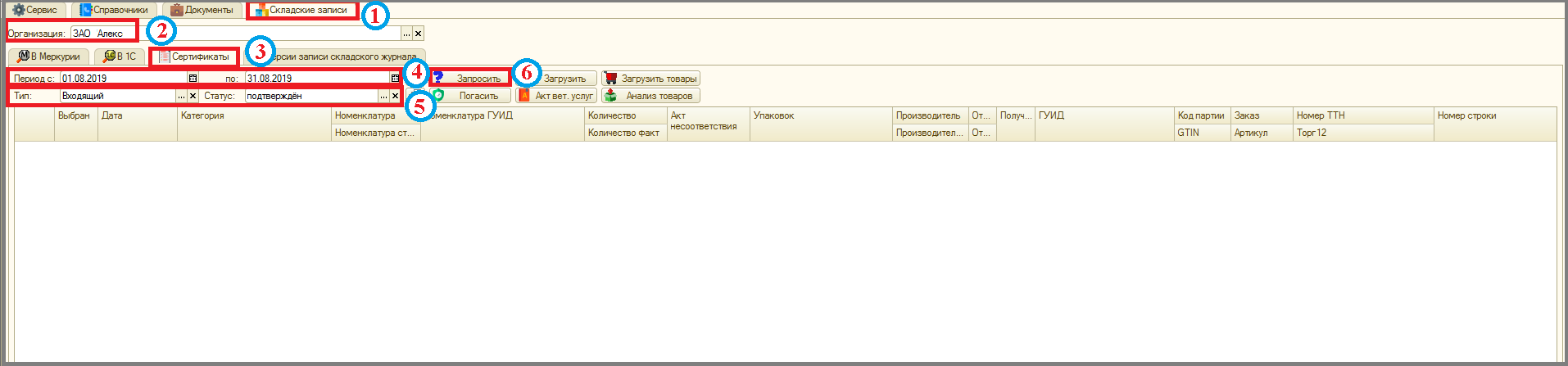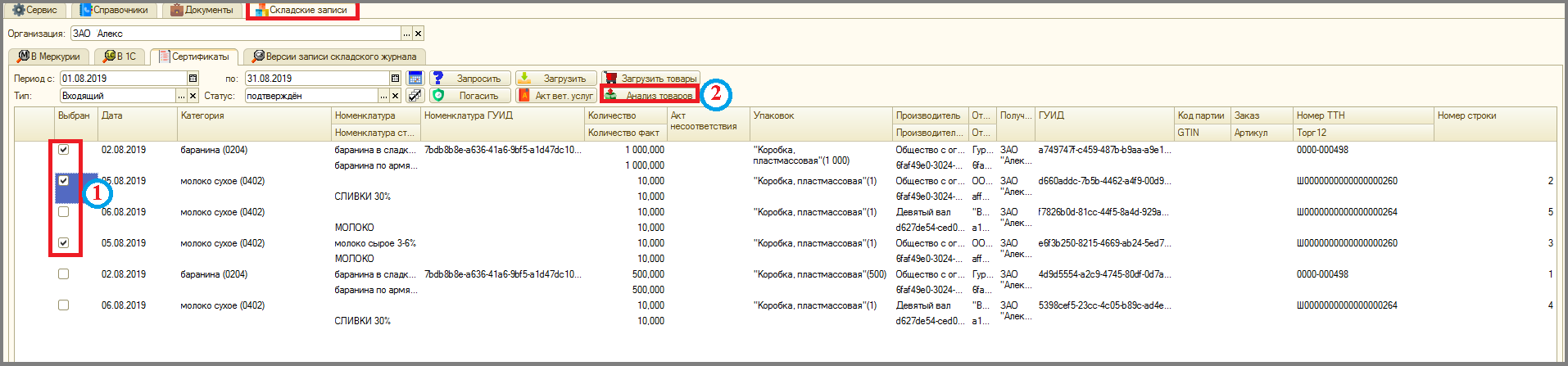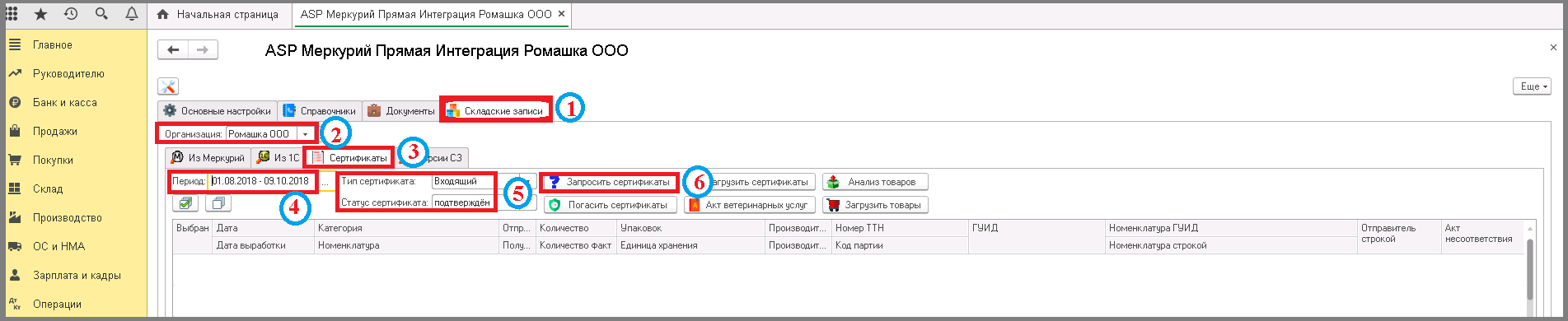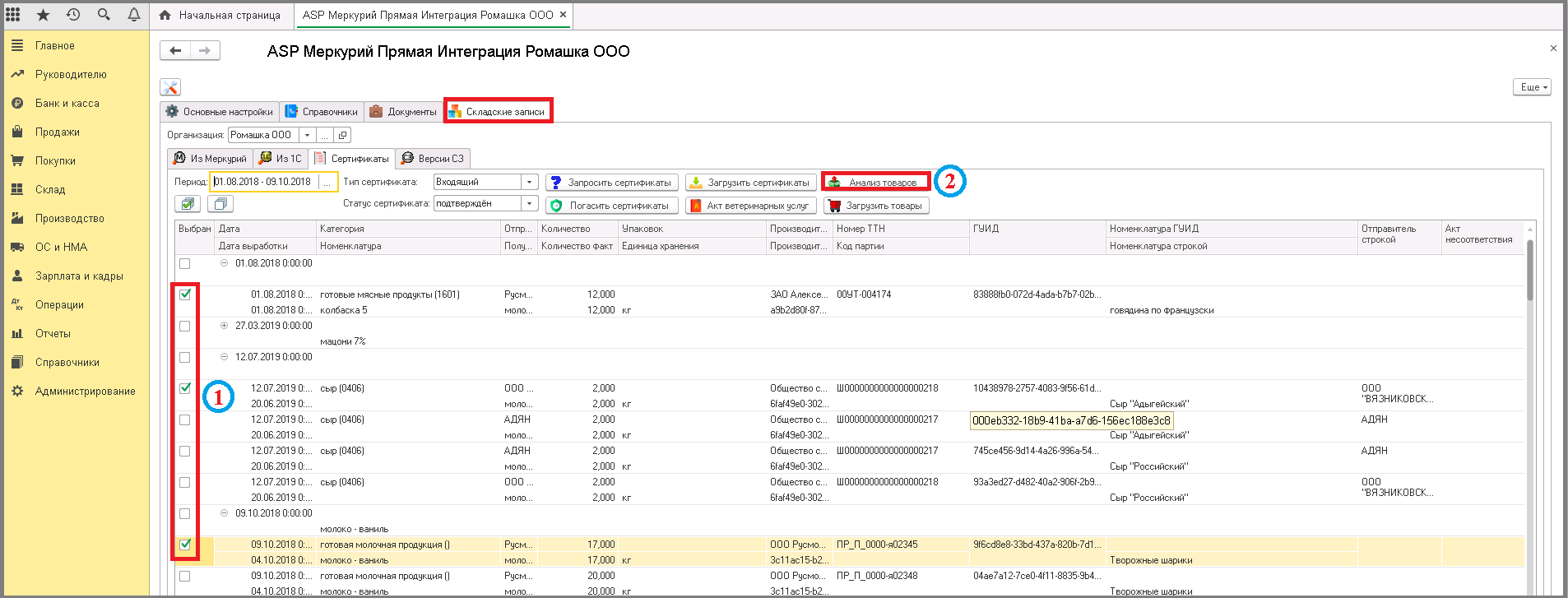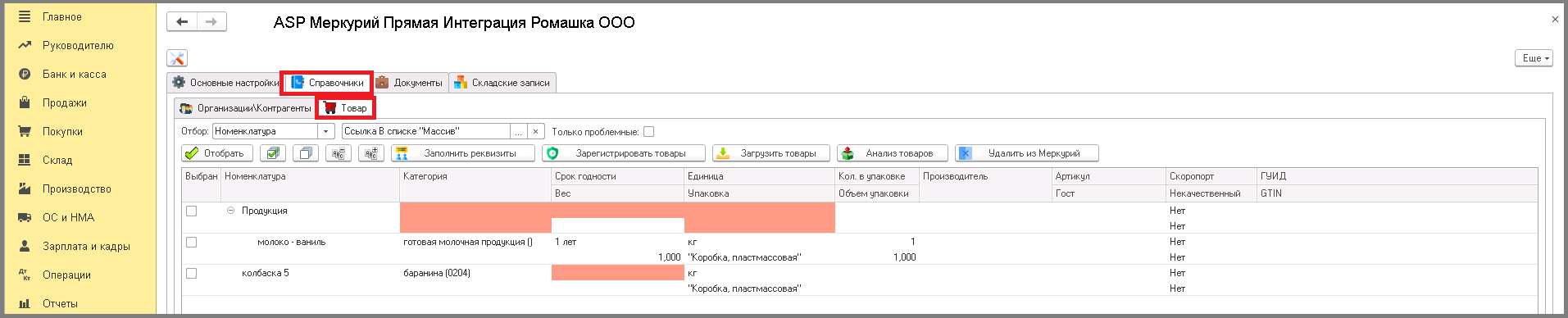9 анализ товаров на вкладке с.з сертификаты: различия между версиями
Перейти к навигации
Перейти к поиску
Shihov (обсуждение | вклад) Нет описания правки |
Shihov (обсуждение | вклад) Нет описания правки |
||
| Строка 1: | Строка 1: | ||
====== Анализ товаров на вкладке "Складские записи" в разделе "Сертификаты" ====== | |||
'''Анализ товара''' - функция, позволяющая перед гашением входящих ВСД или после регистрации исходящих проверить корректность заполнения данных номенклатуры. | |||
====== Обычные формы ====== | |||
- Перейти на вкладку | - Перейти на вкладку '''"Складские записи"'''. | ||
'"Складские записи" | - Убедится что поле '''"Организация"''' заполнено верно. | ||
- Зайти в раздел '''"Сертификаты"'''. | |||
- Убедится что поле | |||
'"Организация" | |||
- Зайти в раздел | |||
'"Сертификаты" | |||
- Установить период, за который будет осуществлять работа с сертификатами. | - Установить период, за который будет осуществлять работа с сертификатами. | ||
- Заполнить поля | - Заполнить поля '''"Тип"''' и '''"Статус"''' (Например, "Входящий"/"подтвержден"). | ||
'"Тип" | - Нажать кнопку '''"Запросить"''' => Ниже в табличной части отобразятся сертификаты, в соответствии заданным фильтрам. | ||
'"Статус" | |||
- Нажать кнопку | |||
'"Запросить" | |||
[[File:1_п_оф_нализ_товаров_сз_сертификаты.png]] | [[File:1_п_оф_нализ_товаров_сз_сертификаты.png]] | ||
- Сертификаты при желании можно сгруппировать или просто выделить галочками те, по которым будет проводится анализ товаров. Только при условии, что номенклатура сопоставлена произойдет анализ товаров, в противном случае появится сообщение: "Не выбрано сертификатов с сопоставленной номенклатурой". | - Сертификаты при желании можно сгруппировать или просто выделить галочками те, по которым будет проводится анализ товаров. Только при условии, что номенклатура сопоставлена произойдет анализ товаров, в противном случае появится сообщение: "Не выбрано сертификатов с сопоставленной номенклатурой". | ||
- Нажать кнопку | - Нажать кнопку '''"Анализ товаров"'''. | ||
'"Анализ товаров" | |||
[[File:2_п_оф_нализ_товаров_сз_сертификаты.png]] | [[File:2_п_оф_нализ_товаров_сз_сертификаты.png]] | ||
Автоматически произойдет переход на вкладку | Автоматически произойдет переход на вкладку '''"Справочники"''' в раздел '''"Товары"''' и отобразятся товары с сопоставленной номенклатурой. | ||
'"Справочники" | |||
'"Товары" | |||
[[File:3_п_оф_нализ_товаров_сз_сертификаты.png]] | [[File:3_п_оф_нализ_товаров_сз_сертификаты.png]] | ||
====== Управляемые формы ====== | |||
- Перейти на вкладку | - Перейти на вкладку '''"Складские записи"'''. | ||
'"Складские записи" | - Убедится что поле '''"Организация"''' заполнено верно. | ||
- Зайти в раздел '''"Сертификаты"'''. | |||
- Убедится что поле | |||
'"Организация" | |||
- Зайти в раздел | |||
'"Сертификаты" | |||
- Установить период, за который будет осуществлять работа с сертификатами. | - Установить период, за который будет осуществлять работа с сертификатами. | ||
- Заполнить поля | - Заполнить поля '''"Тип сертификата"''' и '''"Статус сертификата"''' (Например, "Входящий"/"подтвержден"). | ||
'"Тип сертификата" | - Нажать кнопку '''"Запросить сертификаты"''' => Ниже в табличной части отобразятся сертификаты, в соответствии заданным фильтрам. | ||
'"Статус сертификата" | |||
- Нажать кнопку | |||
'"Запросить сертификаты" | |||
[[File:1_п_уф_нализ_товаров_сз_сертификаты.png]] | [[File:1_п_уф_нализ_товаров_сз_сертификаты.png]] | ||
- Сертификаты при желании можно сгруппировать или просто выделить галочками те, по которым будет проводится анализ товаров. Только при условии, что номенклатура сопоставлена произойдет анализ товаров, в противном случае появится сообщение: "Не выбрано сертификатов с сопоставленной номенклатурой". | - Сертификаты при желании можно сгруппировать или просто выделить галочками те, по которым будет проводится анализ товаров. Только при условии, что номенклатура сопоставлена произойдет анализ товаров, в противном случае появится сообщение: "Не выбрано сертификатов с сопоставленной номенклатурой". | ||
- Нажать кнопку | - Нажать кнопку '''"Анализ товаров"'''. | ||
'"Анализ товаров" | |||
[[File:2_п_уф_нализ_товаров_сз_сертификаты.png]] | [[File:2_п_уф_нализ_товаров_сз_сертификаты.png]] | ||
Автоматически произойдет переход на вкладку | Автоматически произойдет переход на вкладку '''"Справочники"''' в раздел '''"Товар"''' и отобразятся товары с сопоставленной номенклатурой. | ||
'"Справочники" | |||
'"Товар" | |||
[[File:3_п_уф_нализ_товаров_сз_сертификаты.png]] | [[File:3_п_уф_нализ_товаров_сз_сертификаты.png]] | ||
Версия от 07:59, 28 марта 2025
Анализ товаров на вкладке "Складские записи" в разделе "Сертификаты"
Анализ товара - функция, позволяющая перед гашением входящих ВСД или после регистрации исходящих проверить корректность заполнения данных номенклатуры.
Обычные формы
- Перейти на вкладку "Складские записи". - Убедится что поле "Организация" заполнено верно. - Зайти в раздел "Сертификаты". - Установить период, за который будет осуществлять работа с сертификатами. - Заполнить поля "Тип" и "Статус" (Например, "Входящий"/"подтвержден"). - Нажать кнопку "Запросить" => Ниже в табличной части отобразятся сертификаты, в соответствии заданным фильтрам.
- Сертификаты при желании можно сгруппировать или просто выделить галочками те, по которым будет проводится анализ товаров. Только при условии, что номенклатура сопоставлена произойдет анализ товаров, в противном случае появится сообщение: "Не выбрано сертификатов с сопоставленной номенклатурой". - Нажать кнопку "Анализ товаров".
Автоматически произойдет переход на вкладку "Справочники" в раздел "Товары" и отобразятся товары с сопоставленной номенклатурой.
Управляемые формы
- Перейти на вкладку "Складские записи". - Убедится что поле "Организация" заполнено верно. - Зайти в раздел "Сертификаты". - Установить период, за который будет осуществлять работа с сертификатами. - Заполнить поля "Тип сертификата" и "Статус сертификата" (Например, "Входящий"/"подтвержден"). - Нажать кнопку "Запросить сертификаты" => Ниже в табличной части отобразятся сертификаты, в соответствии заданным фильтрам.
- Сертификаты при желании можно сгруппировать или просто выделить галочками те, по которым будет проводится анализ товаров. Только при условии, что номенклатура сопоставлена произойдет анализ товаров, в противном случае появится сообщение: "Не выбрано сертификатов с сопоставленной номенклатурой". - Нажать кнопку "Анализ товаров".
Автоматически произойдет переход на вкладку "Справочники" в раздел "Товар" и отобразятся товары с сопоставленной номенклатурой.